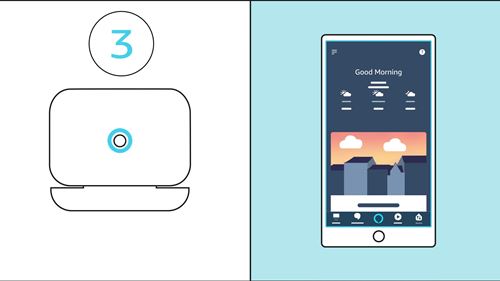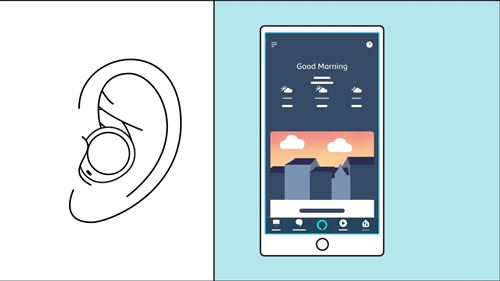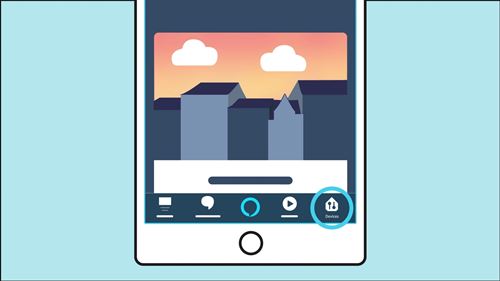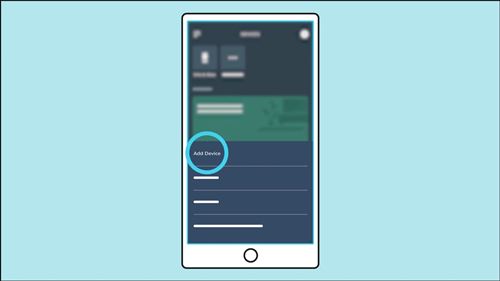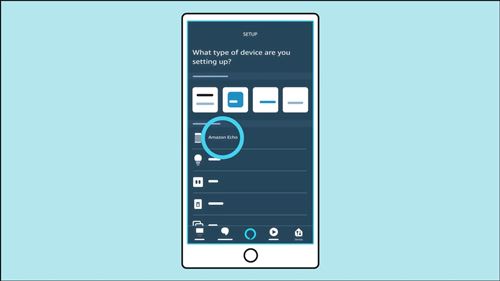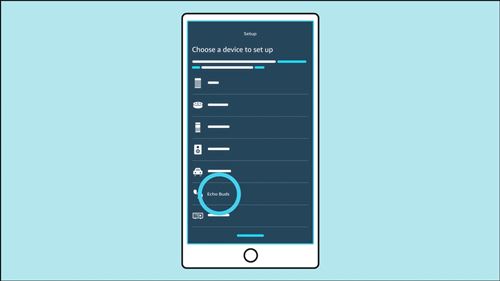התוספת החדשה ביותר לעולם האוזניות האלחוטיות של Bluetooth היא Echo Buds של אמזון. הם מגיעים בתור יריבה מצופה מאוד ל-AirPods של אפל ויש להם מיקרופון שדרכו אתה יכול להזמין את אלקסה. אתה יכול לבקש מעוזר הבינה המלאכותית לנגן ספר אודיו, שיר או להגביר את עוצמת הקול.

ה-Echo Buds גם מאפשרים לך להשתמש בעוזר ברירת המחדל של הטלפון החכם שלך, בין אם זה Siri או Google Assistant. כל מה שאתה צריך לעשות הוא ללחוץ לחיצה ארוכה על אחת מהאוזניות שלך. יש הרבה שאתה יכול לעשות כשיש לך אלקסה באוזן. אבל, איך כל זה עובד, והאם אתה יכול להתאים את Echo Buds למספר מכשירים?
זיווג ה-Echo Buds שלך
אם אתה מסתמך רק על חיבור ה-Bluetooth, ה-Echo Buds שלך יכולים להתחבר לכל מכשיר שתומך בו. כדי לעשות זאת, כל מה שאתה צריך לעשות הוא:
- הפעל את Bluetooth בטלפון, במחשב או בכל מכשיר אחר.
- פתח את המארז של Echo Buds, ולאחר מכן לחץ והחזק את הכפתור על המארז למשך 3 שניות. אור כחול יתחיל להבהב, המציין שה-Echo Buds עומדים להתאים למכשיר אחר.
- הכנס את ה-Echo Buds באוזניים שלך.
- חזור למחשב או למכשיר אחר והתאם את ה-Echo Buds שלך באמצעות הגדרות Bluetooth.
הערה. עליך למקם את ה-Echo Buds שלך בתוך המארז כדי שהשיוך יצליח.
אתה יכול להתאים את ה-Echo Buds שלך למספר מכשירים, אבל אתה יכול להשתמש בו רק עם מכשיר אחד בכל פעם. אם הם מחוברים למספר מכשירים, עליך לכבות את תכונת ה-Bluetooth במכשירים שאיתם אינך מתכוון להשתמש בהם.

Echo Buds ואלכסה
כאמור, Echo Buds יעבדו בצורה מושלמת עם כל מכשיר שתומך בחיבור בלוטות' 5.0, אבל כדי להשתמש באלקסה של אמזון, יש להתאים אותה דרך חיבור אלחוטי באמצעות אפליקציית Alexa.
אתה יכול למצוא אותו גם ב-Google Play וגם ב-Apple Store ולהוריד אותו לכל מכשיר תומך. חיבור ה-Echo Buds שלך עם Alexa הוא פשוט ודי דומה לתהליך חיבור ה-Bluetooth. כל שעליכם לעשות הוא:
- הפעל את Bluetooth בטלפון שלך או במכשיר אחר.
- פתח את אפליקציית Alexa במכשיר שלך.
- פתח את מכסה מארז Echo Buds ולחץ והחזק את הכפתור בתחתית למשך 3 שניות. זה יפעיל את מצב ההתאמה.
- ודא שהאור הכחול מהבהב והנח את ה-Echo Buds באוזנייך.
- באפליקציית Alexa, הקש על "מכשירים", שנמצא בפינה השמאלית התחתונה של המסך.
- המשך לבחירת סמל הפלוס בפינה השמאלית העליונה של המסך. לאחר מכן בחר "הוסף מכשיר".
- בחר ב-"Amazon Echo" ולאחר מכן בחר "Echo Buds".
- עקוב אחר שאר ההוראות על המסך כדי לסיים את ההגדרה.
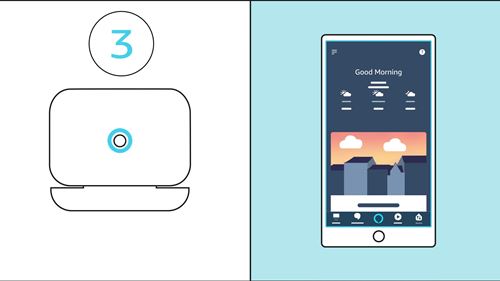
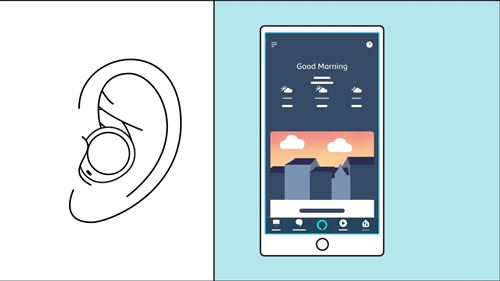
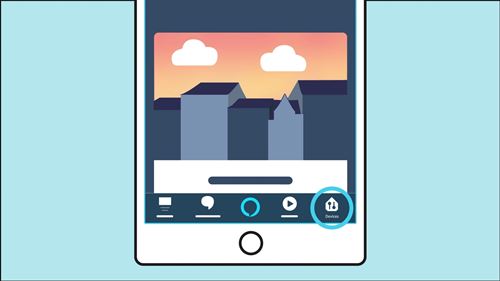
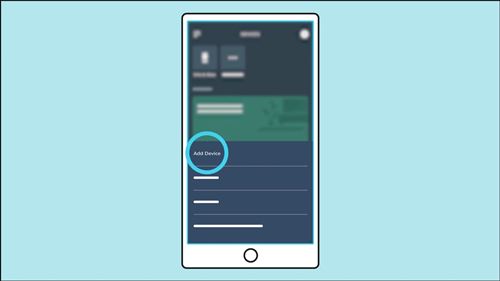
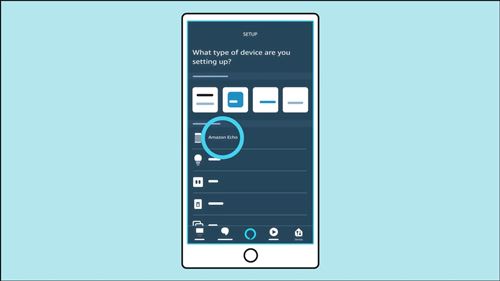
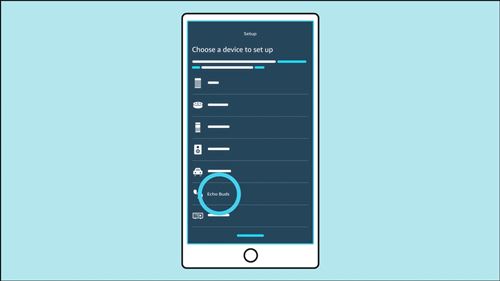
במקרה שאתה משתמש באייפון, זכור שייתכן שייקח זמן נוסף עד שה-Echo Buds החדשים שלך יופיעו על מסך הגילוי. אז, אל תיבהלו ותן להם קצת זמן.
אלכסה בדרכים
אתה יודע איך, כשאתה בחוץ, אתה ממשיך להוציא את הטלפון מהכיס או מהארנק שלך? ובכן, Echo Buds מצילים אותך מהפעולה הכפייתית הזו. עכשיו אתה יכול לקחת איתך את Alexa ולדבר איתה ישירות.
ניתן לבצע שיחה מבלי לחייג את המספר באופן ידני. אתה יכול גם לקבל הנחיות כאשר אתה מוצא את עצמך אבוד. או אם אתה מבין שחסר לך מזומן, פשוט שאל את אלקסה היכן נמצא הכספומט הקרוב והמשיכו בכיוון הזה.
תכונות אחרות
ה-Echo Buds מגיעים גם עם טכנולוגיית Bose Active Noise Reduction, שהיא תכונה שימושית ופרקטית להפליא כאשר אתה צריך לבודד את המחשבות שלך משאר העולם.
אבל, אם אתה רוצה להיות מודע למה שקורה סביבך מבלי להוציא את האוזניות, אתה יכול להפעיל את מצב מעבר. אתה יכול ללחוץ פעמיים על Echo Buds שלך כדי לעבור לסירוגין בין שתי ההגדרות.
אם יש לך בעיות בחיבור Bluetooth
במקרה שאתה נתקל בבעיות של קישוריות בלוטות', אל תדאג, רובן ניתנות לפתרון בכמה שלבים פשוטים. לרוב, כל מה שאתה צריך לעשות הוא לסגור את אפליקציית Alexa ולהחזיר את האוזניות שלך למארז למשך כ-30 שניות. כמה מהדברים האחרים שאתה יכול לנסות הם:
- ודא שהמכשיר שלך טעון ושחיבור ה-Bluetooth פועל.
- הפעל מחדש את אפליקציית Alexa.
- הפעל מחדש את הטלפון שלך.
- עבור להגדרות המכשיר של Echo Buds באפליקציית Alexa ובטל את הצמדת המכשיר. לאחר מכן המשך לשיוך אותו שוב.
- אם כל השאר נכשל, אתה תמיד יכול לבצע איפוס להגדרות היצרן של המכשיר שלך ולעבור את תהליך ההגדרה פעם נוספת.
Echo Buds הם ריבוי תואמים
מכיוון שיש לך רק זוג אוזניים אחד, הגיוני שתוכל להתאים את ה-Echo Buds למכשיר אחד בכל פעם. הם תואמים למכשירי אנדרואיד ואפל ויכולים לעבוד גם עם Siri וגם עם Google Assistant. עם זאת, הם עובדים הכי טוב עם אלקסה.
לא קשה להגדיר אותם עם המכשירים שלך, ותמיד תוכל לפתור את הבעיות בכמה שלבים פשוטים. אז אם אתה רוצה לצאת לריצה ולא בא לך להוציא את הטלפון מהכיס כדי לשנות את השיר, בקש מאלכסה עזרה.
מה אתם חושבים על ה-Echo Buds החדשים? האם הם ברשימת המשאלות שלך לחג המולד? ספר לנו בקטע ההערות למטה.